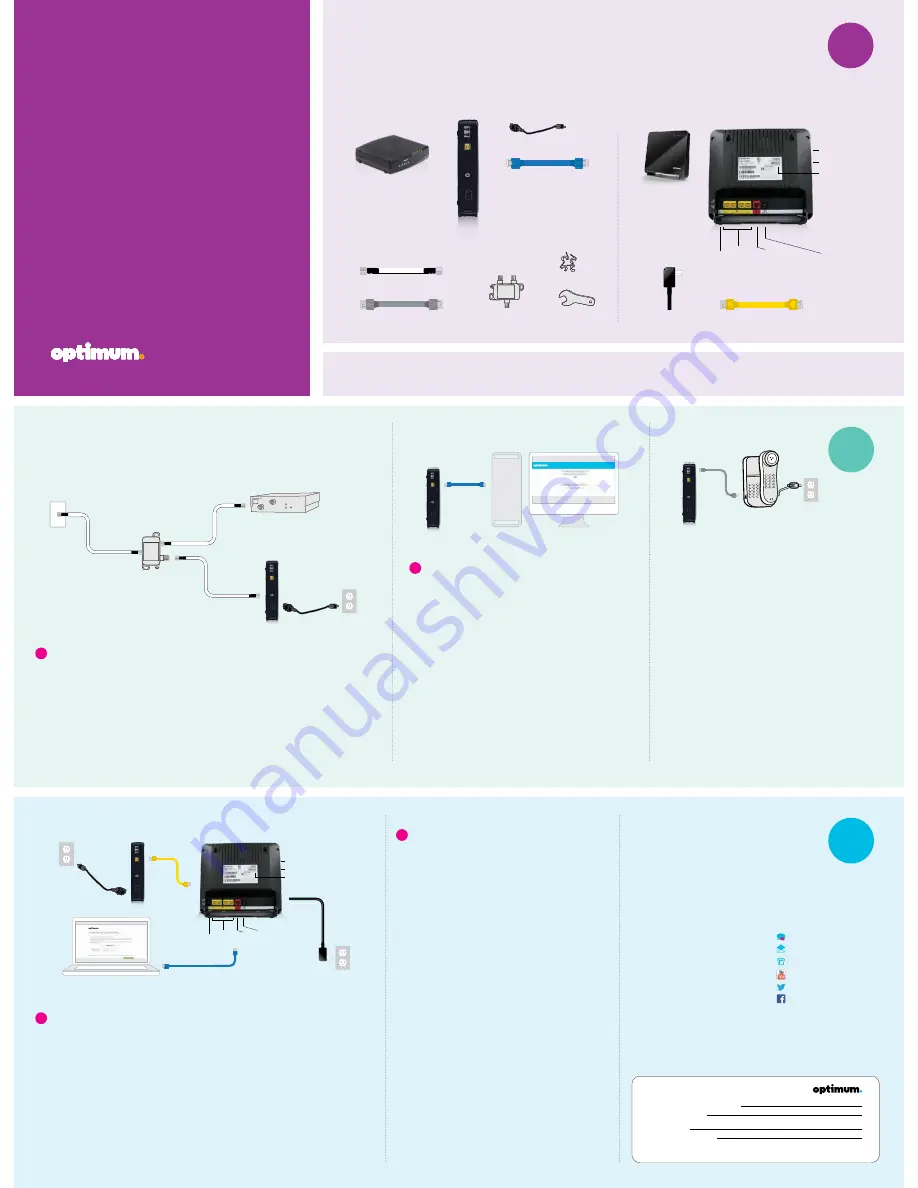
IN
OUT
IN
OUT
Guía de conexión de
redes domésticas
Cómo configurar tu módem
y tu Router Inteligente.
Llave
Bifurcador de
cables
Cable de alimentación
Cable Ethernet (RJ-45)
Cable de teléfono (RJ-11)
Cable coaxial (6' y 25')
Para conectar tu
módem
Cable Ethernet
(1 incluido)
Frente
Para conectar tu
Router Inteligente
Parte de atrás
Entrada de
alimentaci
ón
Puerto Etherne
t WAN
Botón de Inicio
Puertos E
therne
t LAN
Botón de Reinicio
Puertos USB
Nombre y
contraseña
predeterminados
Asegúrate de tener todo lo que necesitas:
!
!
!
!
Para garantizar la mejor velocidad de internet y calidad de teléfono, aprieta cada conector de cable coaxial y utiliza
la llave incluida para asegurar que las conexiones del cable estén firmes.
1
Desconecta la línea del cable principal de tu caja de cable digital, módem o router, pero deja el otro extremo conectado al
enchufe de la pared.
2
Toma ese cable y conéctalo al bifurcador de cables donde está marcado “in”. Si estás reemplazando un módem viejo, es
posible que tu cable ya esté bifurcado, y puedes saltar al paso 4.
3
Utilizando uno de los cables coaxiales, conecta un extremo al extremo “out” del bifurcador y el otro extremo a la parte
posterior de la caja de cable digital (si tienes una) o al televisor.
4
Utilizando el otro cable coaxial, conecta un extremo al extremo “out” del bifurcador que queda y el otro extremo a la parte
posterior del módem nuevo.
5
Conecta el cable de alimentación a la parte posterior del módem y luego al tomacorriente o al protector de sobretensión.
Espera al menos cinco minutos mientras el módem se inicia antes de continuar.
Ignora cualquier ventana que aparezca automáticamente que podría
aparecer como “network setup wizard” o “set up your network.” más
bien abre el navegador web (p. ej. Internet Explorer, Google Chrome,
Safari) y verás la pantalla de bienvenida de Optimum. Si no carga
automáticamente, visita install.optimum.com.
6
Conecta un extremo del cable Ethernet a la parte posterior del
módem y un extremo al puerto Ethernet en la parte posterior de la
computadora. No lo conectes a un router todavía.
7
Enciende la computadora, abre tu navegador web (p. ej., Internet
Explorer, Google Chrome, Safari) y sigue las instrucciones de la pantalla.
•
Necesitarás tu número de cuenta de 13 dígitos, el cual puedes encontrar
en la orden de trabajo, factura, recibo de Optimum Store o Canal 900. Si
estás instalando el servicio de internet por primera vez, también tendrás
que crear una identificación de Optimum aquí.
8
Si ya tienes tu identificación, o una vez que hayas creado una,
necesitarás iniciar sesión en tu cuenta en optimum.net. Selecciona la
opción “Recordarme” para no cerrar la sesión mientras conectas tu
Router Inteligente.
9
Si solo estás conectando el servicio Optimum Online, puedes saltar a la
sección “Conecta tu Router Inteligente”.
10
Conecta el cable de teléfono desde el puerto marcado “TEL 1” en la
parte de atrás del módem a tu teléfono. Si tienes dos líneas, conecta un
segundo cable de teléfono al puerto marcado “TEL 2”.
11
Si el teléfono necesita corriente, conéctalo ahora. Si es un teléfono nuevo,
ponlo a cargar la noche antes de usarlo.
12
Si estás conectando un servicio telefónico por primera vez, necesitarás
registrarte, configurar y administrar tus funciones de llamada en
optimum.net/voice.
Antes de empezar:
Asegúrate de tener el navegador web (p.ej. Internet Explorer, Google Chrome, Safari) más actualizado. Además, si ya tienes un nombre de red y una
contraseña para tu hogar, tenlos escrito en algún lugar. Los necesitarás cuando conectes tu nuevo Router Inteligente.
Si estás conectando un módem por primera vez, necesitas esto:
Salida de
pared
Bifurcador
de cables
1
Línea principal
Cable coaxial
Parte de atrás de la caja de
cable digital
2
3
Conecta tu Router Inteligente
Para obtener la mejor señal inalámbrica, coloca tu Router Inteligente cerca de donde normalmente utilizas la
computadora o dispositivo inalámbrico y asegúrate que no haya obstrucción, por ejemplo muebles. El router debe
estar en posición vertical, como se muestra en la parte superior de la página.
1
Desconecta el módem del tomacorriente o protector de sobretensión. Si las luces del módem están encendidas, desconecta
la batería de reserva que está conectada al módem.
2
Desconecta el cable Ethernet existente entre el módem y la computadora, y conecta el cable Ethernet amarillo del módem al
puerto Ethernet WAN rojo del Router Inteligente.
3
Si estás utilizando una computadora portátil o una conectada por cable para configurar el Router Inteligente, conecta
el cable Ethernet existente entre cualquier puerto Ethernet LAN amarillo abierto al Router Inteligente y a la computadora. Si no estás
utilizando una computadora portátil o dispositivo inalámbrico, omite este paso.
4
Conecta el módem al tomacorriente o al protector de sobretensión existente. Si tienes una batería de reserva, vuelve a
conectarla al módem. Espera a que las cuatro luces del módem de cable dejen de parpadear antes de proceder. Esto puede
tomar unos cuantos minutos.
5
Conecta el Router Inteligente al tomacorriente o protector de sobretensión. Si la luz no está iluminada, presiona el botón de
encendido ubicado en la parte posterior del router, en la esquina inferior izquierda. Espera unos cinco minutos mientras el
Router Inteligente comprueba si hay actualizaciones de red antes de continuar. Podrás saber si las actualizaciones terminaron
cuando las tres primeras luces, alternando con las tres últimas luces, comiencen a parpadear con una luz verde.
Configura tu red doméstica
Ignora cualquier ventana que aparezca automáticamente que podría
aparecer como “network setup wizard,” o “set up your network.”
más bien abre el navegador web (p. ej. Internet Explorer, Google
Chrome, Safari) y verás la pantalla de bienvenida de Optimum.
6
Ve a la configuración de WiFi en tu computadora, portátil o dispositivo
móvil, selecciona el nombre de red (SSID- que figura en la parte posterior
del Router Inteligente) e introduce la contraseña predeterminada (algunas
veces denominada clave de seguridad). Para encontrar la configuración
de WiFi en tu dispositivo, sigue el paso 10 abajo en la sección “Conectar
dispositivos a la red doméstica”.
7
Abre el navegador web en la computadora que está conectada al
Router Inteligente y serás redirigido automáticamente a una página
de bienvenida.
8
Para establecer tu red, sigue los pasos en la pantalla. Si estás reemplazando
un router, debes usar el nombre de red (SSID) y la contraseña de tu router
viejo para conectar automáticamente todos los dispositivos inalámbricos.
Para crear un nuevo nombre de red y una contraseña, sigue los pasos que
aparecen en la pantalla. Para este Router Inteligente, necesitarás
una contraseña.
9
Ve a la configuración de WiFi en tu dispositivo. Selecciona el nombre de
red personalizado (SSID) que acabas de crear e introduce la contraseña.
Conecta dispositivos a tu red
10
Selecciona tu nuevo nombre de red personalizado (SSID) de las
configuraciones inalámbricas de cada dispositivo.
•
iPhone: “Configuraciones” y “WiFi”
•
Dispositivo Android: “Configuraciones” > “Redes Inalámbricas” o “WiFi”
•
PC: El ícono de Conexión de Redes Inalámbricas en la bandeja
del sistema
•
Mac: El ícono Airport en la barra del menú
•
Al conectar otros dispositivos, como consolas de juegos, impresoras
inalámbricas, etc., utiliza el método de botón WPS (consulta el manual
del dispositivo)
11
Ingresa la contraseña y haz clic en “conectar”.
Para conectar dispositivos que no tienen capacidades inalámbricas:
Conecta tu computadora a uno de los puertos “LAN” amarillos del
Router Inteligente usando otro cable Ethernet.
Estamos aquí para ayudarte
Visítanos en optimum.net/support o
comunícate con nosotros:
optimum.net/chat
optimum.net/emailus
1-866-684-4688
youtube.com/OptimumBrandVideos
twitter.com/OptimumHelp
facebook.com/Optimum
Administra tu red en router.optimum.net
Mira cuáles dispositivos están conectados, personaliza el nombre de red (SSID), cambia tu
contraseña de red inalámbrica, las configuraciones y mucho más en cualquier momento.
Solución de problemas
¿Tienes problemas para conectarte?
Prueba estos consejos:
1
Asegura la conexión del cable coaxial al
enchufe de la pared y al módem, cerciórate
que los cables de alimentación y de Ethernet
estén conectados.
2
Verifica que el Router Inteligente esté en
posición vertical.
3
Reinicia el módem, la batería de reserva y el
Router Inteligente.
Escribe el nombre de la red y la contraseña en esta pegatina y guárdala con tu Router Inteligente:
A
B
C
2
1, 4
Cable
Ethernet
Router Inteligente
Cable de
alimentación
Cable Ethernet
(sólo de cable)
módem
Frente
Parte de atrás
Cable de
alimentación
Computadora portátil
3
5
Conecta tu servicio de internet
Conecta tu módem
Back of
computer
Cable Ethernet
6
7
9
módem
Conecta tu servicio de teléfono
Salida
eléctrica
Cable de
telefóno
10
11
Salida
eléctrica
módem
Cable de
alimentación
Cable de
alimentación
5
4
Grapas de cables
Parte Superior
Parte Inferior
módem
Salida
eléctrica
Salida
eléctrica
—
Instrucciones para el Router Inteligente:
Instrucciones para el módem:
Entrada de alimentación
Puerto Etherne
t WAN
Botón de Inicio
Puertos E
therne
t LAN
Botón de Reinicio
Puertos USB
Nombre y
contraseña
predeterminados
router.optimum.net
Wireless Network Name (SSID):
Wireless Password:
Optimum ID:
Optimum ID Password:
If you need to create a new Optimum ID go to optimum.net/id. To recover an existing ID go to optimum.net/myid.
FPO




















